苹果13如何截屏
来源:网络收集 点击: 时间:2024-07-24【导读】:
点击设置里的触控打开手机上的设置,进入后点击辅助功能,点击触控选项。具体操作如下:品牌型号:iPhone13系统版本:iOS 15方法/步骤1/3分步阅读 2/3
2/3 3/3
3/3 方法二1/3
方法二1/3 2/3
2/3 3/3
3/3 方法三1/3
方法三1/3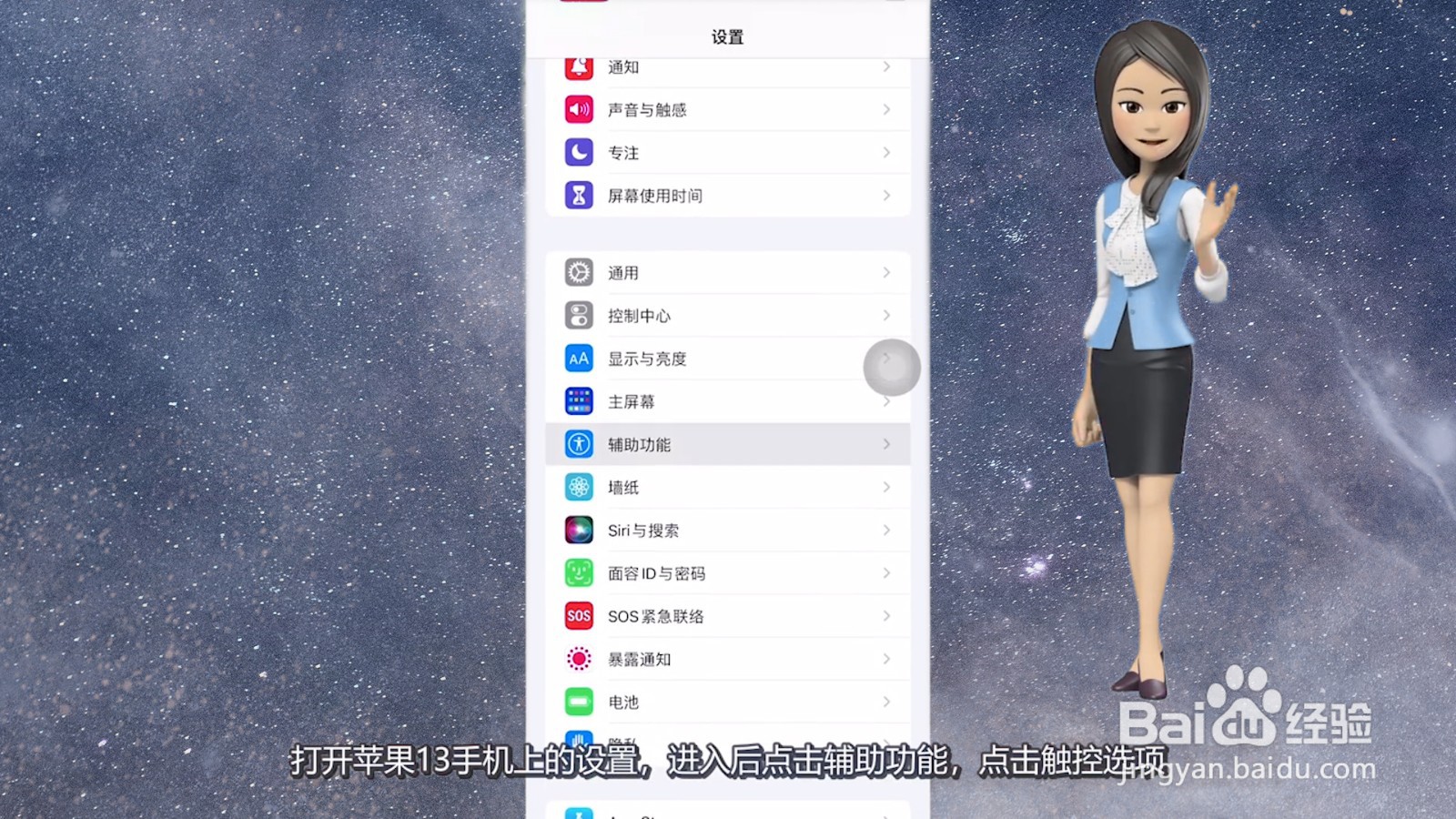 2/3
2/3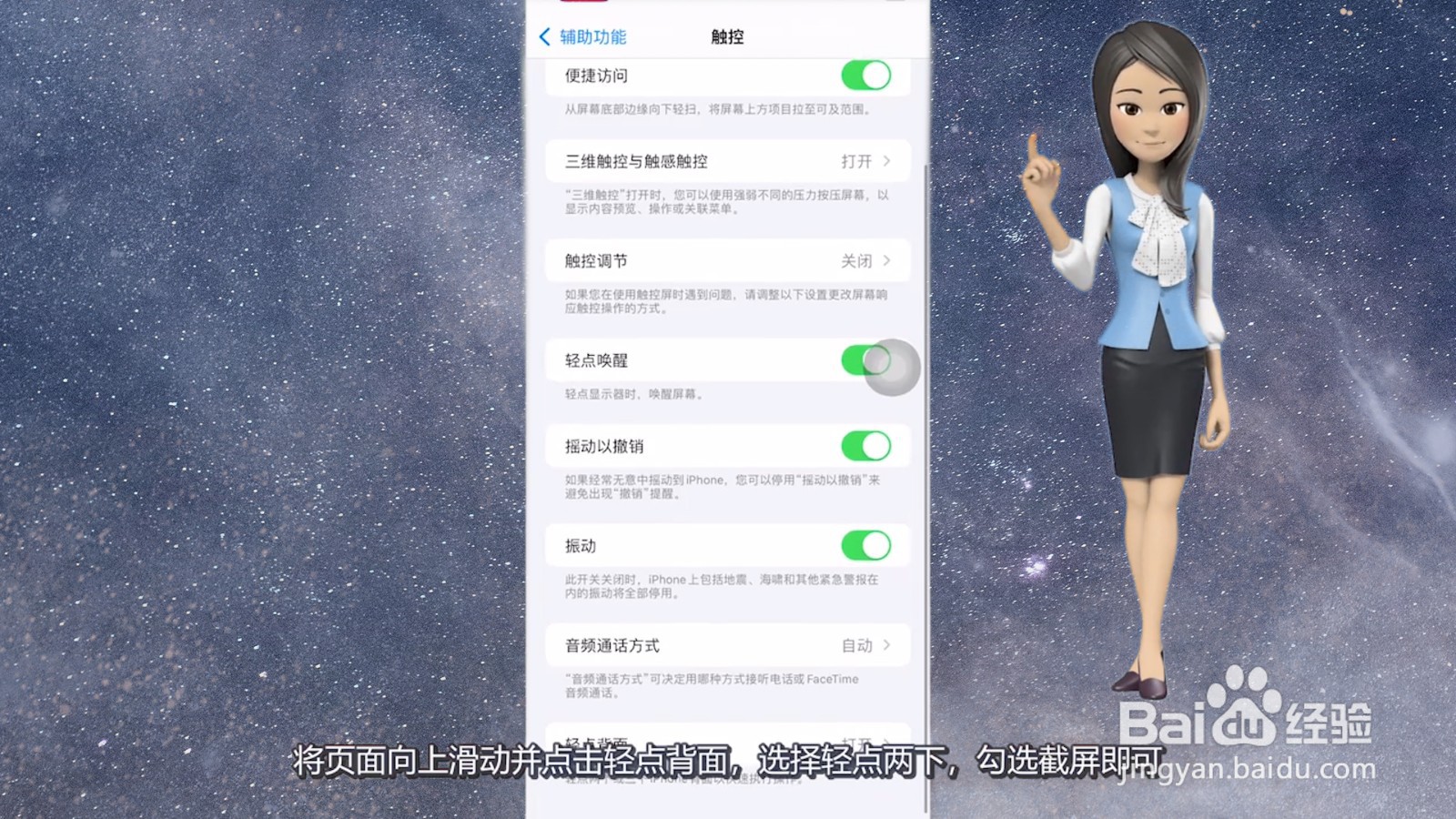 3/3
3/3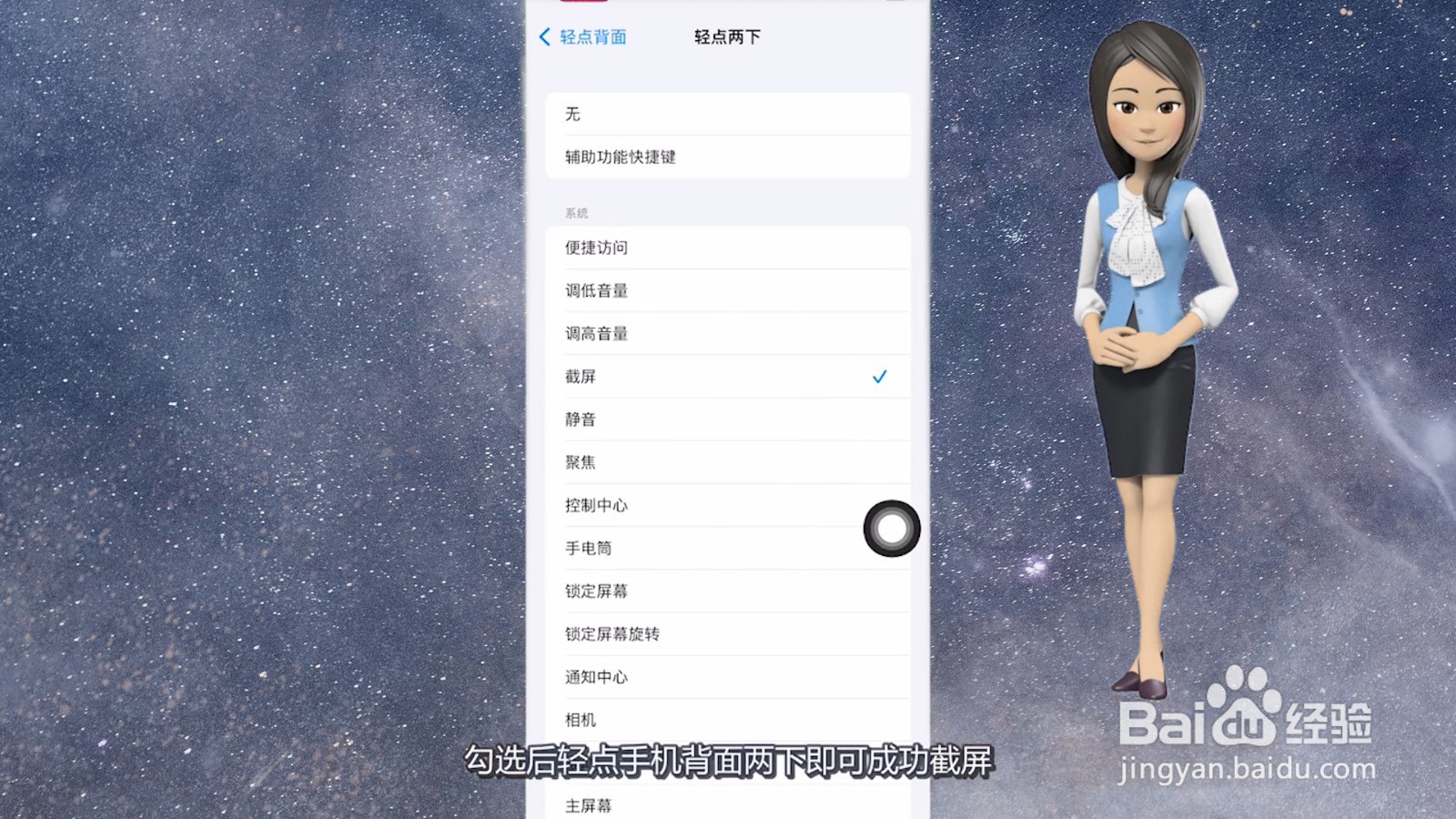
打开桌面上的悬浮球
点击悬浮球里的设备找到需要截取屏幕的页面,点击打开桌面上的悬浮球,点击设备。
 2/3
2/3点击弹窗右下方的更多图标
点击更多选项切换到悬浮球里面的设备弹窗之后,点击弹窗右下方的更多图标。
 3/3
3/3点击弹窗右上方的截屏
选择截屏点击弹窗右上方的截屏,点击之后手机左下角就会显示成功截取手机屏幕。
 方法二1/3
方法二1/3打开苹果手机主屏幕
找到需要截屏的部分,打开苹果手机的主屏幕,并把页面切换到需要截屏的地方。
 2/3
2/3按音量键和电源键
找到需要截屏的界面之后,手指同时按下苹果手机的关机键和音量减号键。
 3/3
3/3点击保存截图
成功截屏并保存手机屏幕左下角会出现一个缩略图,截取的手机屏幕会自动保存到手机相册。
 方法三1/3
方法三1/3打开手机设置
点击设置里的触控打开苹果13手机上的设置,进入后点击辅助功能,点击触控选项。
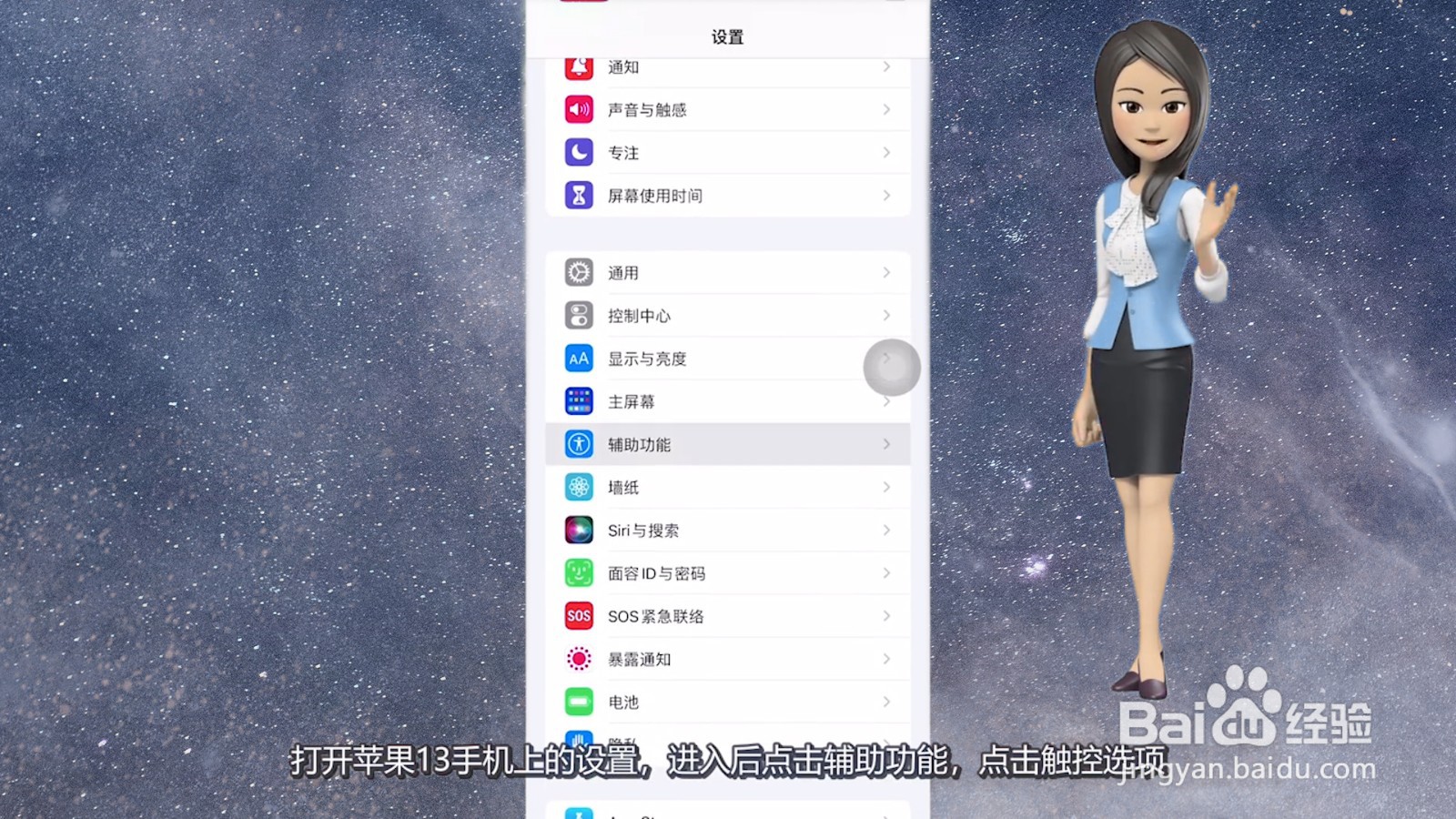 2/3
2/3点击轻点背面选项
进入轻点背面页面将页面向上滑动并点击轻点背面这个选项,进入页面之后选择轻点两下。
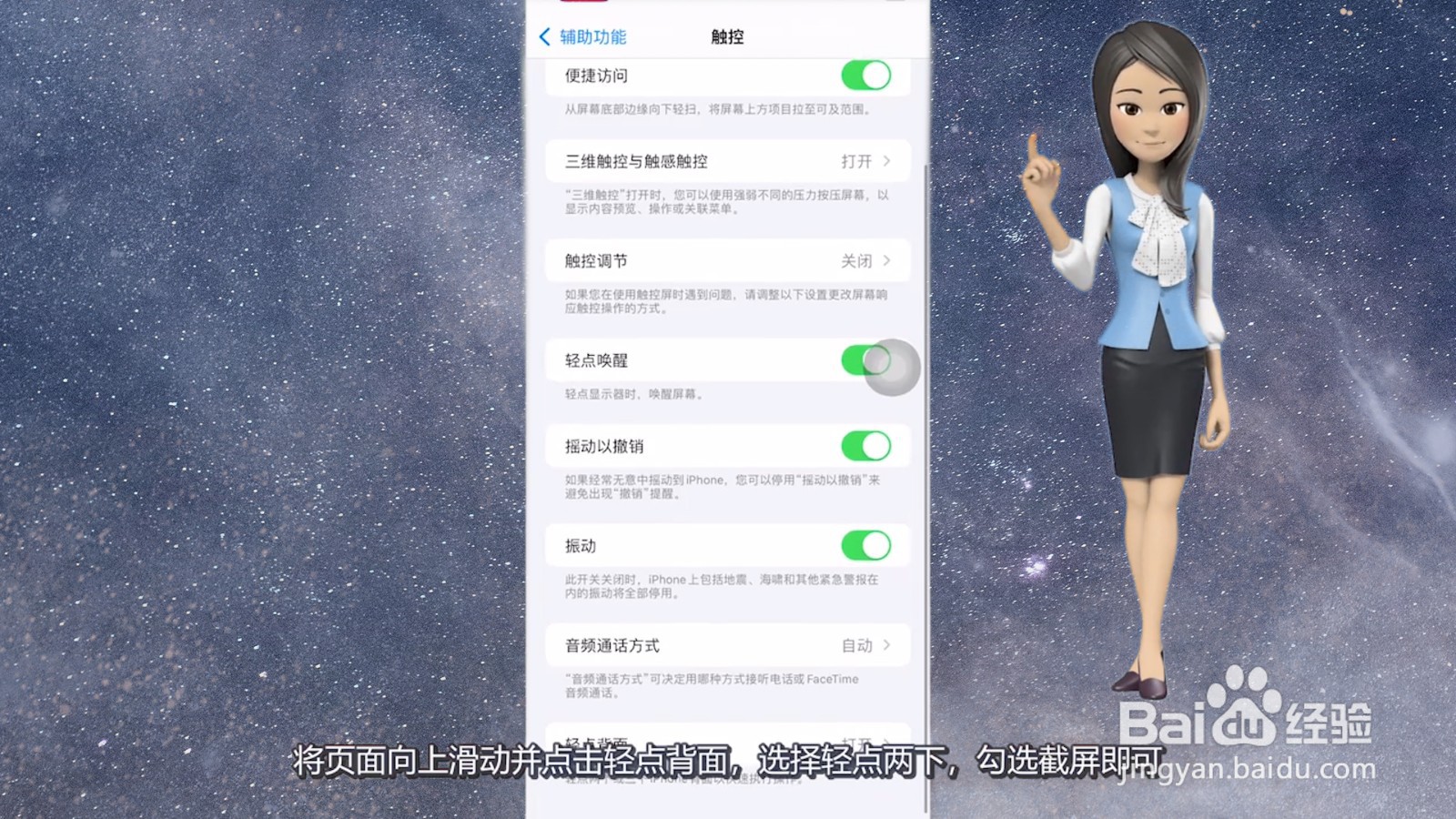 3/3
3/3勾选截屏
选择截屏在功能列表里勾选截屏即可,勾选后轻点手机背面两下即可成功截屏。
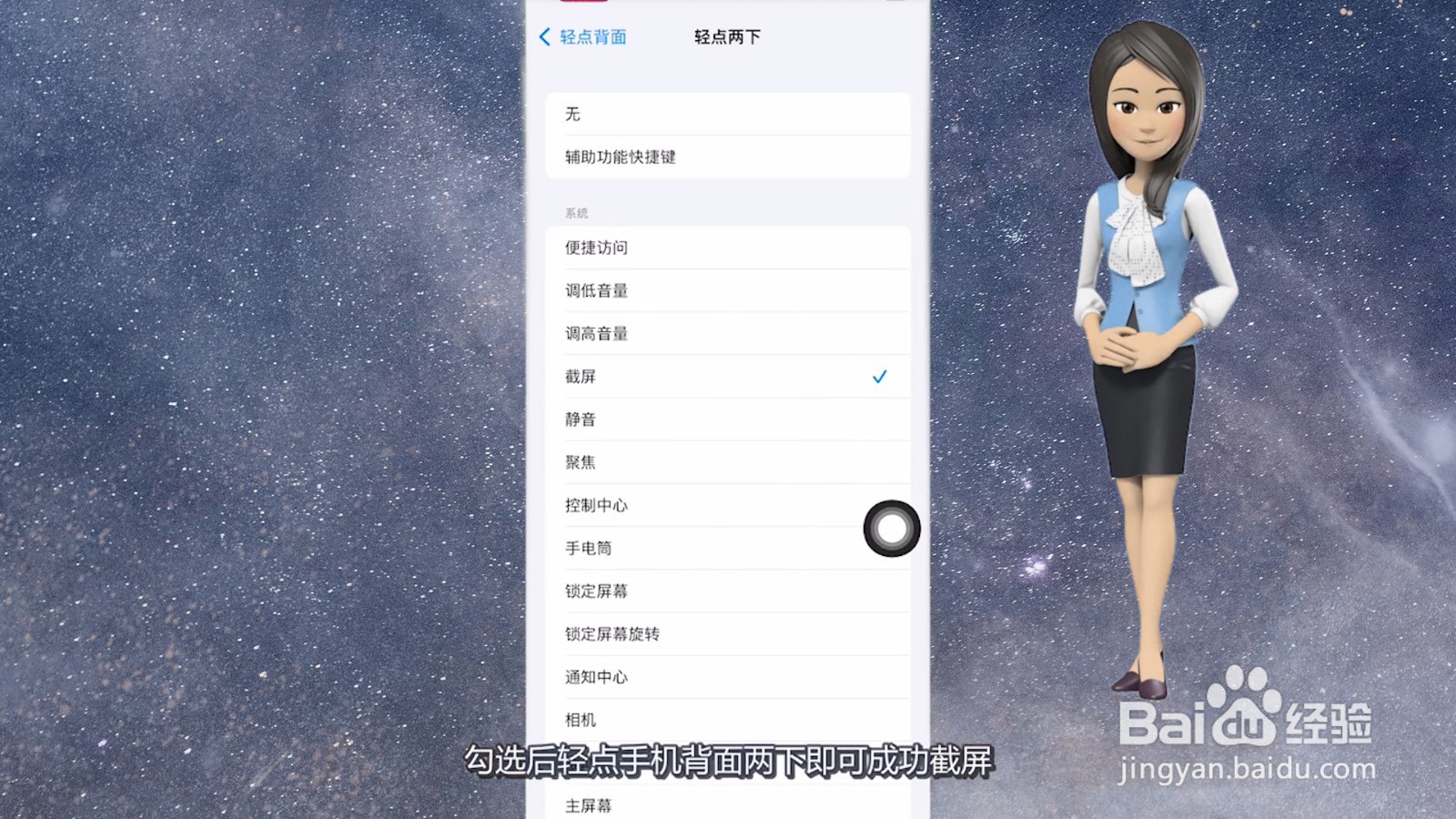
版权声明:
1、本文系转载,版权归原作者所有,旨在传递信息,不代表看本站的观点和立场。
2、本站仅提供信息发布平台,不承担相关法律责任。
3、若侵犯您的版权或隐私,请联系本站管理员删除。
4、文章链接:http://www.1haoku.cn/art_998405.html
上一篇:儿童必须了解的安全常识
下一篇:Word如何给文字添加红色下划线
 订阅
订阅